Ci possono essere momenti in cui scopri di aver bisogno di uno strumento di registrazione dello schermo. Quando realizzerai un tutorial video, registrerai una riunione online per la revisione, ecc., un buon registratore dello schermo con funzionalità utili può essere di grande aiuto.
Come noto programma di screencasting, Movavi Screen Recorder è solitamente tra i migliori consigli per i registratori di schermo. Questo post esaminerà questo strumento e ti spiegherà perché vale la pena provarlo. Inoltre, presenta alcune alternative per te se questo strumento non può soddisfare le tue esigenze.
Recensione Movavi Screen Recorder

Movavi Screen Recorder è prodotto dalla società Movavi, che offre una varietà di programmi multimediali. Essendo uno dei prodotti in evidenza, Movavi Screen Recorder è uno strumento leggero che ha un design semplice, ma funziona bene nella registrazione e nella condivisione di video.
Caratteristiche principali di Movavi Screen Recorder
Anche se questo programma sembra semplice, contiene la maggior parte delle funzionalità di cui potresti aver bisogno per registrare un video sul desktop. Ecco una panoramica delle funzionalità principali e principali di Movavi Screen Recorder.
Supporta diversi tipi di registrazioni
Movavi Screen Recorder consente di selezionare diversi tipi di modalità di registrazione. La modalità più semplice è registra video. È possibile scegliere di acquisire un video con l'audio del sistema del computer, il microfono e la webcam contemporaneamente. L'area di registrazione, la posizione della webcam, ecc. possono essere regolate (ma il volume dell'audio non può essere modificato dal software, a volte potrebbe creare confusione).
Oltre a questo, ci sono modalità di registrazione che ti consentono di farlo registrare l'audio o solo la webcam per soddisfare la tua specifica esigenza. Per chi vuole programmare una registrazione invece di acquisire video istantaneamente, puoi anche impostare lo Scheduler per la registrazione automatica. Prendendo screenshot è sempre supportato sia che tu stia registrando video o meno.
Funzioni ed effetti utili
Oltre a dividere diverse modalità di registrazione, il software di registrazione dello schermo Movavi semplifica anche lo screencast. Puoi impostare scorciatoie e usa le tastiere per completare l'acquisizione di un video dall'inizio alla fine. Come ti permette di farlo registrare le sequenze di tasti, evidenziare i clic del mouse e i cursori, e anche disegnare sullo schermo per fare alcune annotazioni, è molto adatto per registrare istruzioni video e tutorial.
Supporta anche fino a 7 formati di output in modo da poter selezionare quello più compatibile con il tuo utilizzo. Al termine della registrazione, puoi direttamente visualizzare in anteprima e ritagliare il video registrato e condividerlo direttamente sui social media o su una piattaforma video come YouTube.
Interfaccia chiara e registrazione semplice
Questo programma occupa solo un piccolo angolo del desktop e mostra cose minime, così puoi prendere rapidamente le informazioni da ciascun pulsante del mini menu. Questo strumento va bene anche per chi non ama le operazioni complesse, perché bastano pochi semplici passaggi per avviare e terminare una registrazione.
Come catturare lo schermo con Movavi Screen Recorder
Ora che devi conoscere in qualche modo lo strumento Movavi, ecco un breve tutorial su come utilizzarlo per catturare un video.
Passaggio 1. Avvia il programma sul desktop
Puoi prendere Registratore dello schermo Movavi dal sito ufficiale. È compatibile sia con Windows che con Mac. Dopo l'installazione, avvialo sul tuo computer e vedrai questo. È l'interfaccia principale del programma.
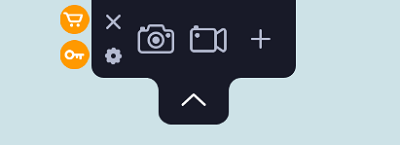
Passaggio 2. Selezionare per avviare la registrazione video
Sposta il mouse su Video e toccala, accederai alla funzione di registrazione video. Il mouse si trasformerà automaticamente in a "+" per personalizzare l'area di registrazione. Puoi anche fare clic sul pulsante Spazio sulla tastiera per registrare l'intero schermo.
Nella barra laterale, puoi scegliere liberamente se attivare il audio interno o esterno e la webcam oppure no. Se sono accesi, vedrai l'icona in verde. E sul lato destro puoi anche selezionare se mostrare i clic del mouse o i cursori durante la registrazione.
Dopo aver completato tutte le impostazioni, ora puoi fare clic sul rosso e sul bianco "REC" pulsante per iniziare la registrazione.
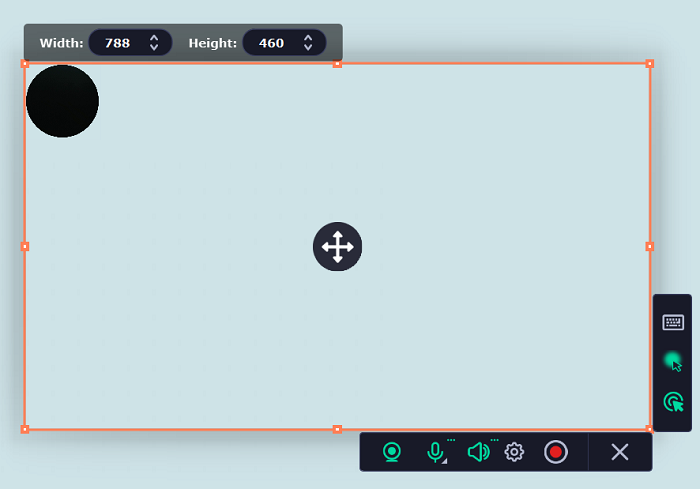
Passaggio 3. Registra video e aggiungi disegni
Durante la registrazione puoi comunque regolare la webcam o l'audio. Per sottolineare i punti importanti potete utilizzare anche la matita colorata aggiungi alcuni disegni. Per catturare un momento, puoi fare clic su Telecamere icona per acquisire uno screenshot.
Puoi terminare la registrazione con la scorciatoia F10 (per impostazione predefinita) o toccare il Quadrata icona.
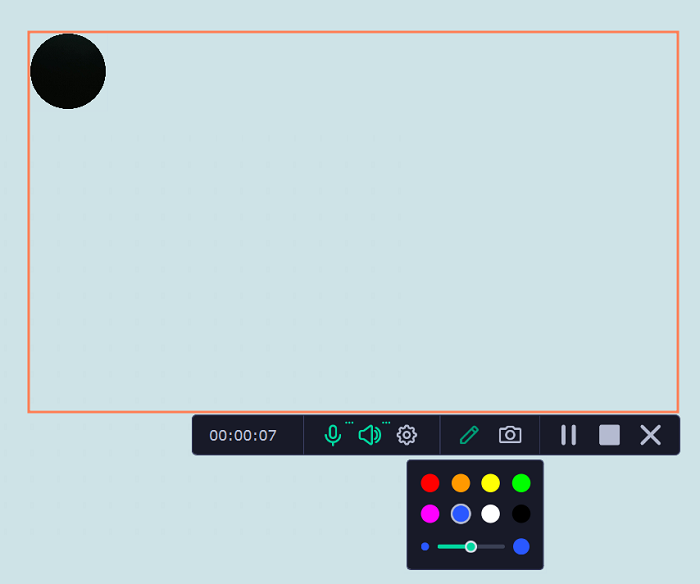
Passaggio 4. Visualizza in anteprima, modifica e condividi il video registrato
Una volta registrato il video, ti porterà automaticamente alla pagina di anteprima dove potrai scegliere di tagliare il video, condividerlo su piattaforme diverse o esportarlo localmente.
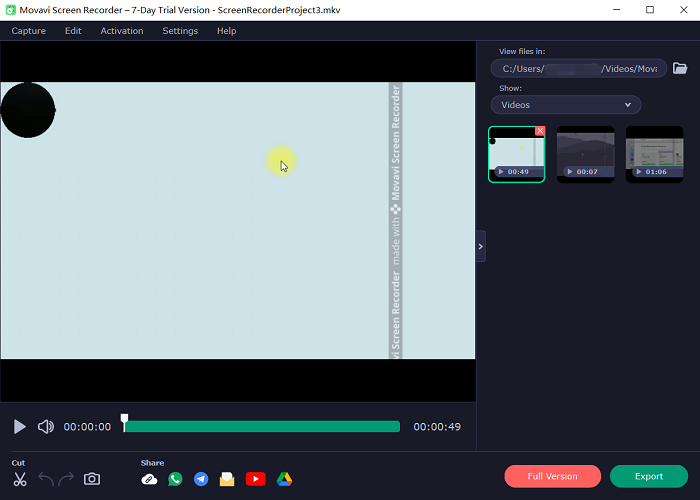
Quando fai clic su Esportare, potrai selezionare il formato di output e la destinazione.
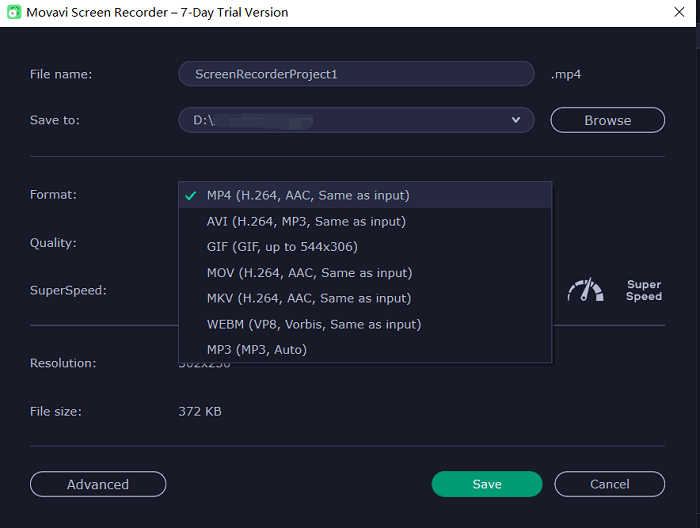
Movavi Screen Recorder è gratuito?
No. Sebbene Movavi Screen Recorder offra una versione di prova, se desideri utilizzare tutte le funzionalità, devi eseguire l'aggiornamento alla versione a pagamento. La versione di prova presenta anche alcuni limiti: sono presenti filigrane sulle registrazioni in uscita e la versione di prova è limitata a 7 giorni.
Ecco i prezzi di Movavi Screen Recorder:
- Licenza annuale / 1 PC: $ 47.95
- Licenza a vita / 1 PC: $ 62.95
Conclusione
In generale, Movavi Screen Recorder è un simpatico programma di registrazione dello schermo. Copre la maggior parte delle funzionalità necessarie per registrare video e audio ed è particolarmente adatto a coloro che preferiscono ottenere un prodotto leggero e facile da usare. È meglio utilizzarlo per registrare tutorial video e chiamate.
Inoltre, poiché si concentra sulla semplificazione delle cose, non è possibile trovare alcune funzionalità di registrazione avanzate in questo programma, come la registrazione di giochi o il blocco della finestra di registrazione, quindi potrebbe essere un po' caro sotto questo aspetto.
Migliore alternativa per Movavi Screen Recorder - FonePaw Screen Recorder
Se stai cercando un'alternativa per Movavi Screen Recorder, la migliore raccomandazione è FonePaw Screen Recorder.
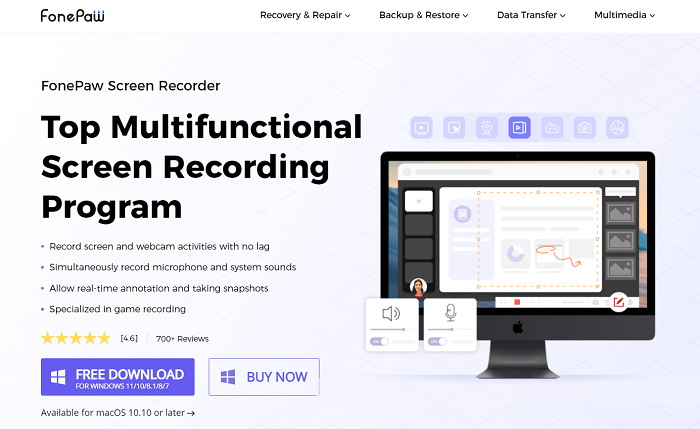
Scarica gratis Acquista con il 20% di sconto Scarica gratis Acquista con il 20% di sconto
Registratore dello schermo FonePaw è anche uno strumento di acquisizione dello schermo che può aiutarti a registrare facilmente diversi tipi di video e audio sul tuo desktop. Contiene funzionalità simili a Movavi Screen Recorder ed è più versatile nelle funzionalità.
Ecco le caratteristiche principali di FonePaw Screen Recorder:
- Registra le attività del desktop con l'audio del computer, il microfono e la webcam contemporaneamente o separatamente.
- Blocca la finestra di registrazione in modo da poter registrare una singola finestra senza distrazioni.
- Pianifica una registrazione e ricorda la cronologia di registrazione e il preset.
- Aggiungi annotazioni e disegni durante la registrazione.
- Salva i video registrati in MP4, GIF, MOV, AVI e altri formati fino a 60 fps.
- Cattura video senza filigrana (oppure puoi personalizzare la tua filigrana).
Puoi anche guardare questo video per saperne di più su FonePaw Screen Recorder:
Come registrare video con FonePaw Screen Recorder
Se desideri vedere come eseguire lo screencast con il software di registrazione FonePaw, questa parte è un tutorial per te.
Passaggio 1. Scarica il software e avvialo
FonePaw Screen Recorder è compatibile sia con Windows che con Mac. Dopo l'installazione, puoi iniziare con la versione di prova gratuita.
Scarica gratis Acquista con il 20% di sconto Scarica gratis Acquista con il 20% di sconto
Passaggio 2. Scegli la funzione Videoregistratore
Entrando nel programma, vedrai l'interfaccia che mostra chiaramente tutte le modalità di registrazione di cui potresti aver bisogno. Per registrare video, inserire il file "Videoregistratore" caratteristica.
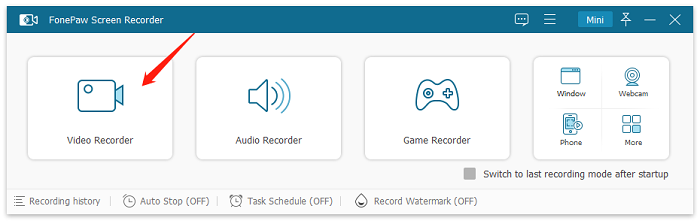
Passaggio 3. Personalizza le impostazioni di registrazione
Ora puoi impostare la registrazione come preferisci. Puoi prima scegliere l'area di registrazione, attivare/disattivare l'audio interno/esterno e la webcam, regolare il volume dell'audio, ecc.
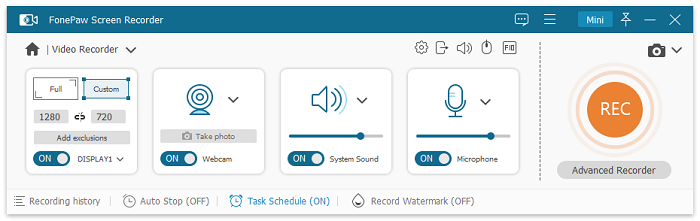
Se desideri personalizzare più impostazioni, puoi accedere a "Impostazioni > Preferenze" per apportare modifiche alle scorciatoie, agli effetti del mouse, ai formati di output e altro ancora.
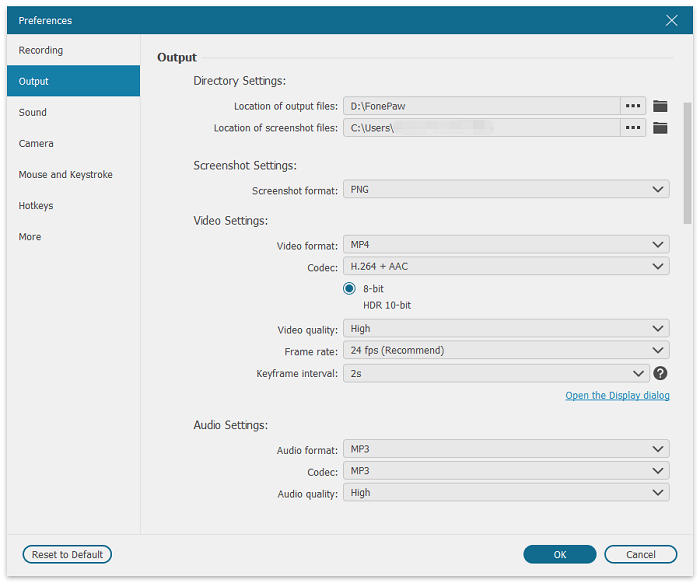
Passo 4. Inizia a registrare
Clicca su "REC" pulsante arancione per iniziare a registrare un video. Se desideri utilizzare la funzionalità di registrazione avanzata, puoi anche scegliere “Registratore avanzato” per esplorare di più.
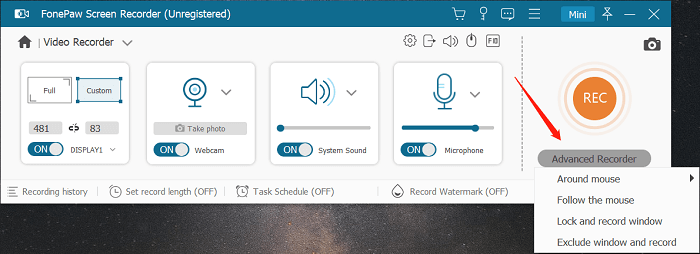
Passaggio 5. Esegui alcune modifiche durante la registrazione
Quando stai catturando un video, sei libero di utilizzare il pannello di disegno per evidenziare alcuni punti importanti, aggiungere disegni o testi. Inoltre, se si tratta di una registrazione di lunga durata, è possibile fare clic sull'icona "Orologio" per impostare un periodo di tempo per la fine automatica.
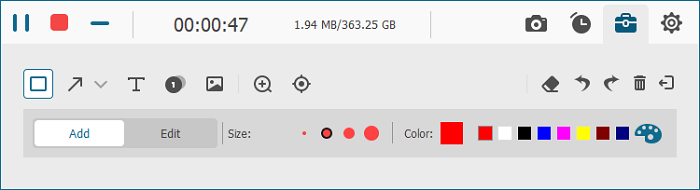
Passaggio 6. Salva e controlla il video
Al termine della registrazione, potrai visualizzare l'anteprima del video e tagliare la parte indesiderata prima di salvare. Dopo aver salvato il video, puoi condividerlo facilmente su altre piattaforme e rivedere tutti i video nella cronologia delle registrazioni.
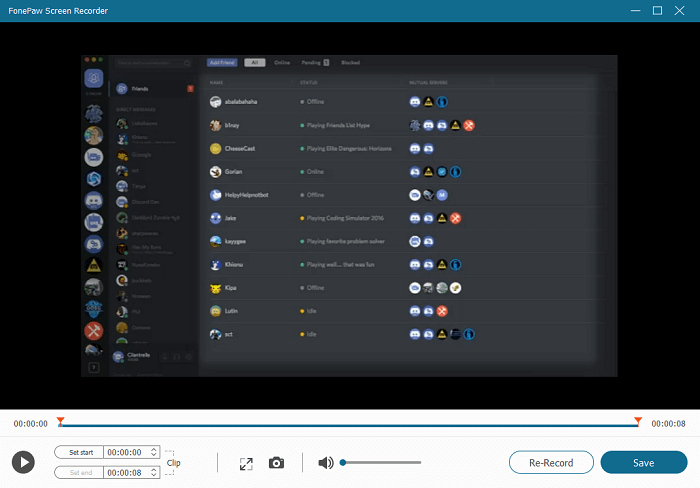
Scarica gratis Acquista con il 20% di sconto Scarica gratis Acquista con il 20% di sconto
Prezzi di FonePaw Screen Recorder
Simile a Movavi Screen Recorder, FonePaw Screen Recorder offre una versione di prova e a pagamento. La versione di prova non ha limitazioni nelle funzionalità principali, ma può registrare solo video/audio entro 3 minuti senza filigrana.
Per quanto riguarda i piani di licenza, ecco le informazioni:
- Licenza di un mese / 1 PC: $ 9.76
- Licenza di un anno / 1 PC: $ 34.76
- Licenza a vita / 2 PC: $ 79.77
Conclusione
FonePaw Screen Recorder è il miglior programma alternativo a Movavi Screen Recorder. Condivide le stesse caratteristiche principali dello strumento Movavi e offre funzionalità di registrazione avanzate più pratiche. Sebbene non sia così leggero, è anche ben compatibile con computer sia di fascia alta che di fascia bassa e il prezzo è più conveniente. Pertanto, vale anche la pena provare.





















